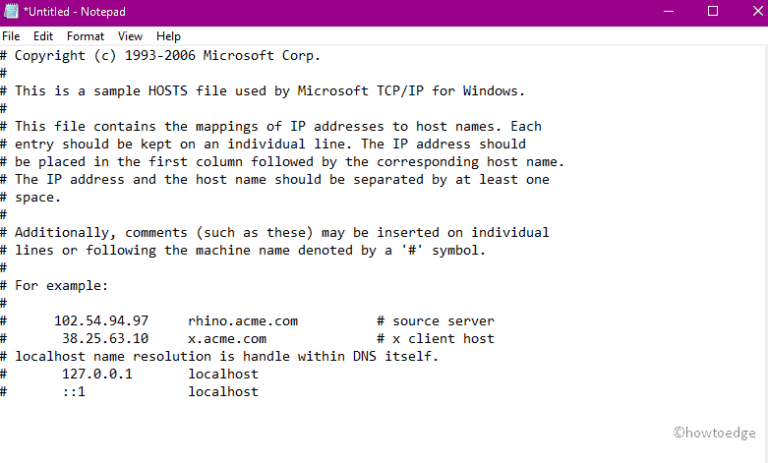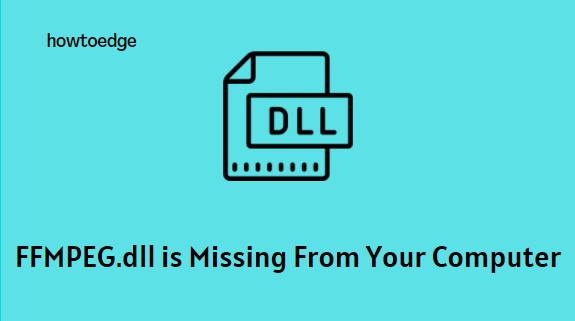Как понизить версию iPhone с iOS 16 до iOS 15
Начался ли сбой приложений на вашем iPhone после перехода на бета-версию iOS 16 для разработчиков? Что ж, так и предполагалось, так как это раннее обновление и может содержать баги и ошибки, требующие исправления. Не беспокойтесь, так как вы всегда можете понизить версию своего iPhone с iOS 16 до iOS 15 (стабильное состояние).
Однако, прежде чем переключиться обратно, вам нужно обратить внимание на некоторые вещи. В противном случае все ваши данные и личные файлы будут безвозвратно утеряны. Первое, что вы должны сделать, это создать резервную копию в iCloud перед обновлением. Если вы не создали резервную копию до этого, вы столкнетесь с проблемами совместимости, поэтому оставайтесь на iOS 16 и ждите, пока Apple выпустит ее стабильные версии.

Обновите свой iPhone с iOS 16 до iOS 15.
Если вы столкнулись с ошибками или проблемами при использовании вашего iPhone / iPad и хотите избавиться от недавно установленной iOS 16, внимательно следуйте приведенным ниже инструкциям.
1]Удалить бета-профиль iOS 16
Прежде чем вернуться к iOS 15, вам нужно сначала удалить бета-профиль, который помог вам в процессе обновления. Как только вы удалите этот профиль на своем iPhone/iPad, ваше устройство больше не будет получать бета-обновления. Затем вы можете либо остаться на той же версии сборки, либо перейти на iOS 15.
Удаление бета-профилей становится необходимостью даже в тех случаях, когда вы не хотите оставаться в сборке разработчика. Это связано с тем, что бета-профили всегда позволяют вам обновиться до более высокой версии, прежде чем для вашего iPhone появится стабильная версия. Например, когда вы используете iOS версии 16.1, Apple выпустит стабильную версию iOS 16. Таким образом, становится невозможным перейти на стабильную версию, пока бета-профиль привязан к вашему идентификатору Apple.
Короче говоря, удаление бета-профилей служит двум целям:
- Переход на более ранние версии со сборки разработчика
- Оставайтесь на сборке для разработчиков, а затем переключитесь на стабильную версию.
Как удалить бета-профиль в iOS 16?
Выполните следующие действия, чтобы удалить бета-профиль с вашего iPhone или iPad.
- Запустите приложение «Настройки» и нажмите «Общие».

- Прокрутите вниз до «VPN и управление устройствами» и найдите свой бета-профиль в разделе «Профиль конфигурации».
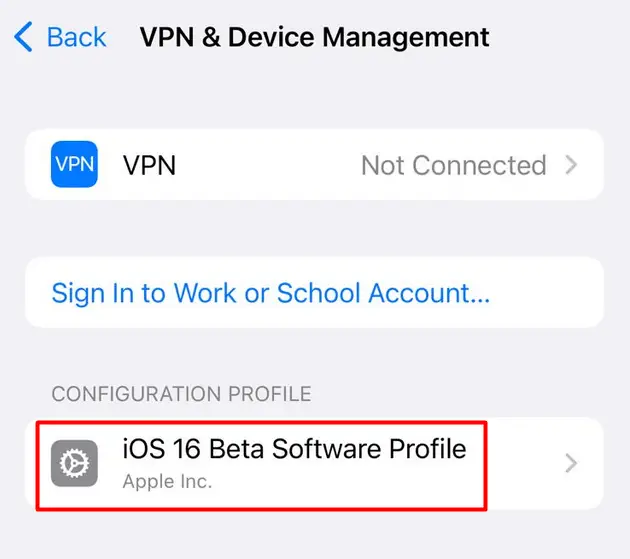
- Когда найдете, нажмите на него и коснитесь – Удалить профиль.

- Подождите, пока выбранный профиль будет удален с вашего устройства.
- Обязательно перезагрузите iPhone/iPad после успешного удаления бета-профиля.
Примечание: Теперь вы можете подождать, пока последнее обновление iOS станет доступным в разделе «Обновление программного обеспечения», или выполнить следующие шаги, чтобы перейти на iOS 15.
2]Обновите свой iPhone/iPad до iOS 15.
iOS 16 все еще новая и часто вызывает сбои приложений, задержку открытия или некоторые другие проблемы на вашем устройстве. Итак, если вы не хотите ждать, пока стабильная версия будет выпущена и станет доступной для вашего iPhone, вы можете пока вернуться к iOS 15.
Однако перед переключением убедитесь, что у вас есть резервная копия в iCloud. Вы должны были создать резервную копию при обновлении своего устройства до iOS 16. При понижении версии вашего iPhone вам потребуется эта резервная копия, чтобы настроить ваше устройство так, как оно было раньше.
Пожалуйста, обратите внимание, что создавать резервную копию сейчас бесполезно, так как эта резервная копия будет бесполезна при переходе с более высокой версии на более низкую версию iOS. Прежде всего, вы столкнетесь с проблемами совместимости и, следовательно, не сможете восстановить свои данные. Таким образом, понизьте версию вашего устройства только в том случае, если вы ранее создали резервную копию и используете эту резервную копию сейчас. Если это не так, вам лучше остаться на iOS 16 или выполнить чистую установку iOS 15.
Как перейти с iOS 16 на iOS 15
Чтобы понизить версию вашего iPhone до стабильной версии, вам необходимо обеспечить эти условия —
- Обязательно обновите iTunes до последнего обновления сборки.
Предполагая, что вы уже удалили бета-профиль и обновили iTunes, выполните следующие действия:
- Подключите ваш iPhone к Mac или ПК с Windows и переведите iPhone в режим восстановления.
Вход в режим восстановления различается для разных типов iPhone. Вот краткое руководство о том, как это сделать на iPhone с поддержкой iOS 16 —
iPhone 8 или более новая версия:
- Быстро нажмите и отпустите кнопку увеличения громкости.
- Затем нажмите и отпустите кнопку уменьшения громкости.
- Быстро нажмите и удерживайте боковую кнопку, пока ваш iPhone не перейдет в режим восстановления.
Примечание: даже если на вашем устройстве отображается возможность перезагрузки iPhone, продолжайте нажимать кнопку «Пробуждение/Сон», и ваш iPhone перейдет в режим восстановления.
iPhone 7 и 7 Plus:
- Одновременно нажмите и удерживайте боковую кнопку и кнопку уменьшения громкости. iPhone предложит перезагрузить устройство. Что ж, продолжайте нажимать эти две кнопки, пока не увидите режим восстановления.
iTunes теперь отобразит сообщение о том, что с вашим iPhone возникла проблема. У вас есть три варианта на выбор: «Отменить», «Восстановить» и «Обновить». Нажмите кнопку «Восстановить», и ваш iPhone начнет замену ОС iOS 16 на стабильную версию, то есть iOS 15.
Дождитесь завершения перехода на более раннюю версию, это займет примерно 25 минут. После завершения перехода на более раннюю версию вы увидите, что на вашем iPhone/iPad отключен режим восстановления.
Примечание: после того, как ваш iPhone будет восстановлен до iOS 15, вы должны войти в свою учетную запись, используя свой Apple ID и пароль. Вы можете использовать заархивированную резервную копию своего Apple ID, чтобы восстановить прежнее состояние iPhone.
Стоит ли обновлять свой iPhone до iOS 16?
Обновление стабильной версии до нестабильной всегда рискованно. Однако это полностью зависит от того, какие новые функции появятся после перехода. Многое также зависит от того, какую версию iPhone вы используете в данный момент. Скажем, например, у вас iPhone 11 или 12, вы не почувствуете никаких серьезных проблем после обновления до iOS 16, и переход того стоит.
Однако, если вы используете iPhone версии 7, 8 или 9, мы рекомендуем дождаться стабильной версии iOS 16, а затем обновить устройство.
Кончик: Если у вас возникли проблемы с обновлением, активацией или драйверами на вашем ПК с Windows, попробуйте RESTORO PC Repair Tool. Это программное обеспечение просканирует ваше устройство на наличие потенциальных проблем и устранит их автоматически.